Hvað á að gera ef Slack gat ekki sent skilaboðin þín

Ef Slack tekst ekki að senda skilaboðin þín, þá eru nokkrar lausnir sem þú getur notað til að laga þetta mál fyrir fullt og allt.
Zendesk to Slack samþættingin er frábært innbyggt, sérhannaðar stuðningskerfi sem gerir þér kleift að fylgjast með, forgangsraða og leysa þjónustumiða allt á einum stað. Þetta tryggir að hægt sé að sinna þjónustu við viðskiptavini áreynslulaust í teymi, með auðveldum samskiptum.
Með skilaboðaaðgerðum til að búa til miða og bæta við athugasemdum, gefur Slack fyrir Zendesk Support þjónustuverum þínum möguleika á að veita viðskiptavinum þínum einstaka og skemmtilega þjónustuupplifun. Þú munt setja upp fyrirtæki þitt fyrir veldisvöxt.
Ertu samt ekki sannfærður um hversu mikil þessi samþætting er? Hér eru nokkrir af öðrum kostum samþættingarinnar.
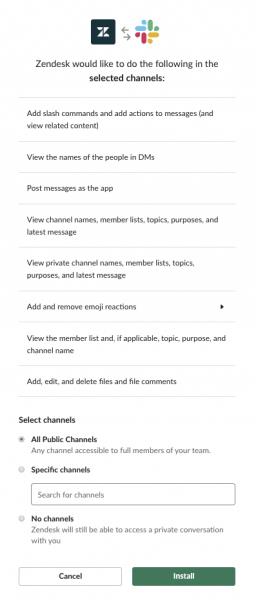
Uppsetningarsíðan fyrir samþættingu
Skráðu þig inn á fyrirtækið Slack vinnusvæði.
Gakktu úr skugga um að þú hafir stjórnandaaðgang.
Farðu á Slack Zendesk samþættingarsíðuna .
Smelltu á Halda áfram.
Gakktu úr skugga um að þú sért með Zendesk reikning , ef ekki, búðu til einn.
Sláðu inn Zendesk undirlénið þitt á Slack Zendesk samþættingarsíðunni.
Samþykkja skilmála og skilyrði.
Tilgreindu hvaða rásarreglur þú vilt nota einu sinni á uppsetningarsíðunni. Þú getur alltaf breytt þessum reglum síðar.
Þegar þú ert búinn skaltu smella á Install .
Þegar uppsetningunni er lokið verður þér vísað sjálfkrafa á Slack.
Þegar þú hefur lokið við að setja upp Slack Zendesk samþættingu þarftu að tilgreina hvaða stillingar þú vilt til að fá sem mest út úr þessum eiginleika. Þú gætir líka þurft að breyta þessum stillingum einhvern tíma í framtíðinni. Fylgdu þessum skrefum til að auðvelda ferli.
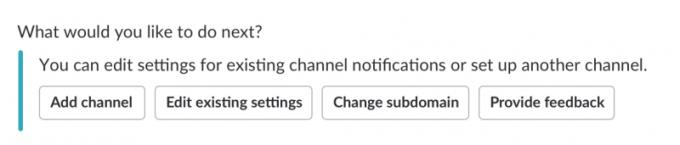
Slack Zendesk Integration klippihnappalisti
Gakktu úr skugga um að þú sért rásarstjóri (aðeins rásarstjórar hafa leyfi til að breyta stillingum).
Einu sinni á Slack reikningnum þínum muntu sjá bein skilaboð frá samþættingunni. Skoðaðu það og smelltu á Byrjaðu .
Þú munt sjá fellivalmynd. Veldu rás sem þú vilt stilla. (Vinsamlegast athugið að ef þú hefðir byrjað samþættingarferlið innan frá tiltekinni rás, þá er sú rás valin sjálfgefið.)
Smelltu á Next .
Síðan skaltu nota fellivalmyndina Vinsamlegast veldu tegund til að velja tegundir tilkynninga sem þú vilt fá á þessari rás.
Þegar þú hefur valið tilkynningarnar þínar skaltu smella á Lokið .
Annar fellivalmynd Veldu valkost birtist. Notaðu það til að velja stuðningshópinn eða hópana sem hafa leyfi til að birta tilkynningar á rásinni. Þessir stuðningshópar eru notaðir til að flokka miða og takmarka aðgang umboðsmanna byggt á hópaðild. Þessi valkostur mun hjálpa stjórnendum að tryggja persónuvernd og aðeins viðeigandi miðar eru settir á rás.
Þegar þú hefur valið hópinn/hópana skaltu smella á Lokið .

Slack Zendesk Integration rásarval
Skráðu þig inn á Slack admin reikninginn þinn.
Smelltu á Zendesk í Apps hlutanum.
Sendu skilaboð til að hefja bein skilaboð með appinu.
Smelltu á Bæta við rás .
Fylgdu skrefum 3 til 8 í Stillingar Slack Zendesk Integration sem taldar eru upp hér að ofan.
Þegar þú hefur skráð þig inn á Slack Workspace skaltu velja fellivalmyndina fyrir vinnusvæðið þitt.
Smelltu á Stjórnun.
Smelltu síðan á Stjórna forritum . Þú munt sjá Apps síðuna opna í vafra eða annarri síðu ef þú varst að nota vefútgáfu appsins.
Þegar þú ert kominn á Apps síðuna, smelltu á Zendesk app táknið.
Smelltu á Stillingar > Rásaraðgangur.
Athugaðu undir Hvaða rásir hefur Zendesk aðgang að? og svo var Zendesk sérstaklega bætt við.
Smelltu á Bæta forriti við rás .
Veldu einkarásina af fellilistanum sem birtist.
Smelltu á Leyfa á sprettigluggasíðu heimilda sem birtist.
Farðu aftur í Slack og smelltu á Zendesk í Apps hlutanum.
Sláðu inn Stillingar .
Smelltu á Bæta við rás .
Fylgdu skrefum 3-8 í uppsetningu Slack Zendesk Integration sem skráð er í þessari kennslu.
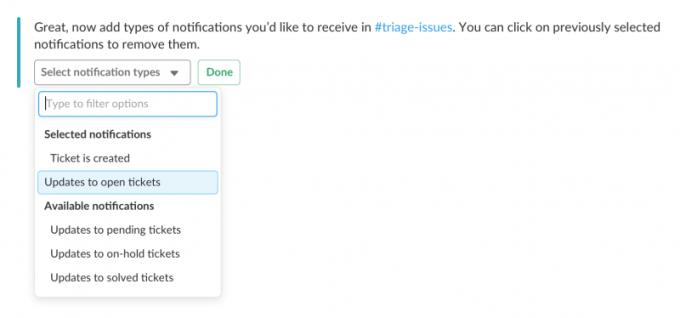
Dæmi um samþættingu tilkynningavals
Einu sinni í Slack, smelltu á Zendesk í Apps hlutanum.
Byrjaðu bein skilaboð með appinu.
Smelltu síðan á Breyta núverandi stillingum .
Fylgdu skrefum 3-8 í Stillingar Slack Zendesk Integration skrefunum sem taldar eru upp hér að ofan.
Í Slack, smelltu á Zendesk í Apps hlutanum.
Byrjaðu bein skilaboð með appinu.
Smelltu á Breyta undirléni og sláðu inn nýja undirlénið.
Staðfestu skilmálana eftir að þú hefur lesið þá.
Smelltu á Next og kláraðu.
Þessi samþætting mun taka þjónustuupplifun fyrirtækisins þíns upp á nýtt stig. Prófaðu það í dag til að bæta samskipti við viðskiptavini og hagræða vinnuflæði. Við lofum að þú verður ekki fyrir vonbrigðum.
Ef Slack tekst ekki að senda skilaboðin þín, þá eru nokkrar lausnir sem þú getur notað til að laga þetta mál fyrir fullt og allt.
Láttu iðrun sendandans hverfa og lærðu hvernig á að eyða Slack skilaboðum. Hér finnur þú einnig skref-fyrir-skref leiðbeiningar til að eyða Slack skilaboðum í einu.
Slack er ekki að hlaða nýju skilaboðunum þínum? Þá er þessi handbók fyrir þig! Þú munt komast að því hvernig á að laga Slack, ef það hleður ekki neinum nýjum skilaboðum.
Bættu aukalegu öryggislagi við Slack reikningana þína með því að kveikja á tvíþættri auðkenningu. Sjáðu hversu auðvelt það er að virkja það.
Þarftu Slack meðlimaauðkenni? Sjáðu hvaða skref á að fylgja til að finna það fljótt.
Einn af flottu eiginleikum Slack er Slackbot, sem er vélmenni sem bregst við ákveðnum skipunum. Einnig er hægt að stilla Slackbot til að bjóða upp á sérhannaðar
Til að halda grunsamlegri virkni í skefjum geturðu notað Slacks Access Logs. Sjáðu hvernig þú getur nálgast það.
Þegar efni er að verða of vinsælt til að hunsa, hvers vegna ekki að búa til rás fyrir það á Slack? Sjáðu hvernig þú getur búið til rás.
Gakktu úr skugga um að allir fylgi leiðbeiningunum þínum þegar þeir nefna sig á Slack. Sjáðu hvernig á að birta þessar reglur með þessari kennslu.
Ertu ekki ánægður með sjálfgefna vinnustaðinn á Slack? Sjáðu hvaða skref á að fylgja til að breyta því.
Ef þú vilt samþætta eiginleika Microsoft Teams í Slack og öfugt, þá þarftu að vita um nokkrar vefþjónustur.
Emoji eru skemmtileg og létt leið til að hafa samskipti, þau vinna jafnvel þvert á tungumálahindranir þar sem þau treysta ekki á orð. Það er gríðarlegur fjöldi af Þarftu ákveðna tegund af emoji-staf í boði á Slack vinnusvæðinu þínu? Notaðu þessa handbók til að bæta við þínum eigin sérsniðnu emoji-stöfum.
Slack er netspjallforrit sem fyrirtæki og aðrir sérfræðingar nota oft til að halda sambandi við hvert annað. Slack forritið hefur marga
Það getur verið erfitt að finna leiðir til að hjálpa teyminu þínu að tengjast á meðan það er afkastamikið. Þú gætir hafa heyrt um Slack, skilaboðaforrit sem virðist skila öllu
Sjáðu hversu auðvelt það er að breyta tímabeltum í Slack með þessari kennslu. Þú munt breyta tímabeltinu þínu á innan við mínútu.
Þó að Jira appið sé nýtt hefur það fljótt orðið eitt besta forritið til að setja áminningar og tilkynningar í Slack hópum. Ekki aðeins Jira Þessi kennsla kennir þér hvernig á að setja upp Jira áminningar í Slack Groups.
Tími kominn tími fyrir alla að breyta lykilorðum sínum á Slack. Sjáðu hvernig á að þvinga alla til að búa til nýjan.
Nauðsynlegt er að búa til öryggisafrit af mikilvægum Slack skilaboðum. Sjáðu hvernig þú getur flutt Slack vinnusvæðisgögnin þín út.
Slack er netspjallforrit sem gerir spjallunum þínum kleift að vera skipulagt á meðan þú ert að vinna. Hægt er að raða samtölum eftir efni, einkamál
Ertu að fá of marga tölvupósta? Ef þú vilt fjarlægja Slack tilkynningapósta úr pósthólfinu þínu munu þessar ráðleggingar vekja áhuga þinn.
Í nútíma stafrænni öld, þar sem gögn eru dýrmæt eign, getur klónun á harða diskinum á Windows verið mikilvægt ferli fyrir marga. Þessi alhliða handbók
Stendur þú frammi fyrir villuboðunum þegar þú ræsir tölvuna þína sem segir að bílstjóri WUDFRd hafi ekki hlaðast á tölvuna þína?
Ertu með NVIDIA GeForce reynslu villukóða 0x0003 á skjáborðinu þínu? Ef já, lestu bloggið til að finna hvernig á að laga þessa villu fljótt og auðveldlega.
Lærðu hvað er SMPS og merkingu mismunandi skilvirknieinkunna áður en þú velur SMPS fyrir tölvuna þína.
Fáðu svör við spurningunni: Af hverju kveikir ekki á Chromebook? Í þessari gagnlegu handbók fyrir Chromebook notendur.
Lærðu hvernig á að tilkynna svindlara til Google til að koma í veg fyrir að hann svindli aðra með þessari handbók.
Lagaðu vandamál þar sem Roomba vélmenni ryksuga þín stoppar, festist og heldur áfram að snúa sér.
Steam Deckið býður upp á öfluga og fjölhæfa leikjaupplifun innan seilingar. Hins vegar, til að hámarka leikina þína og tryggja það besta mögulega
Ætluðum að kafa ofan í efni sem er að verða sífellt mikilvægara í heimi netöryggis: einangrunarbundið öryggi. Þessi nálgun við
Ætluðum í dag að kafa ofan í tól sem getur gert sjálfvirkt endurtekin smellaverkefni á Chromebook þinni: Auto Clicker. Þetta tól getur sparað þér tíma og



























